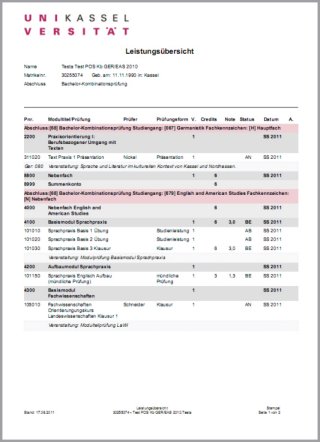Prüfungsverwaltung
Inhalt
In der Prüfungsverwaltung kann man sich zu Prüfungen (nicht mit Veranstaltungen zu verwechseln) an- und abmelden und sich eine Leistungsübersicht mit angemeldeten und absolvierten Prüfungen anzeigen lassen. Bei den An- und Abmeldungen sind die jeweils vom Fachbereich vorgesehenen An- und Abmeldefristen zu beachten.
An- und Abmeldung zur Prüfungsverwaltung
Um die An- und Abmeldung von Prüfungen vorzunehmen, gehen Sie bitte wie folgt vor:
Melden Sie sich im eCampus mit Ihrem UniAccount an und klicken Sie am linken Bildrand auf den Reiter <Startseite>. Anschließend navigieren Sie über das Burgermenu (drei horizontale Striche) über Meine Funktionen via Prüfungsverwaltung zur Leistungsanmeldung und -abmeldung.
Sollten Ihnen nicht alle Inhalte angezeigt werden, oder dauert der Vorgang extrem lange, kann es notwendig sein den Browser-Cache zu löschen. Dies gelingt üblicherweise über die Sicherheits-Einstellungen ihres Browsers. Alternativ können Sie bei gedrückter STRG-Taste die Taste F5 drücken, um die Seite ohne Cache neu zu laden.
Nun sollten alle Inhalte angezeigt werden, bzw. der Vorgang problemlos durchgeführt werden können.
Sofern auch dies keine Abhilfe schafft, probieren Sie bitte den "privaten Modus" des Browsers oder nutzen Sie einen anderen Browser.
Prüfungen anmelden
Unter Meine Funktionen wählt man Prüfungsverwaltung aus.
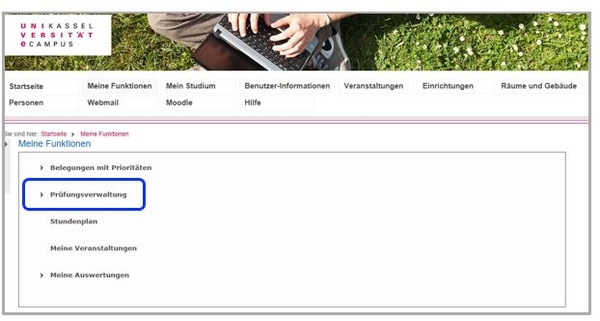
Zum An- oder Abmelden von Prüfungen innerhalb der jeweils gültigen Frist klickt man auf "Leistungen an- und abmelden".
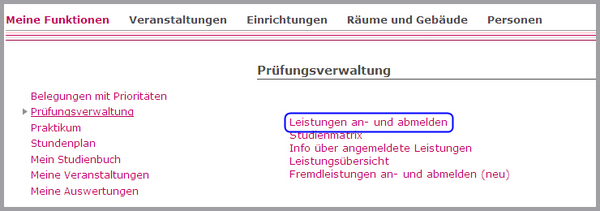
Zum Bestätigen der Anmeldeinformationen - Häkchen bei "ich akzeptiere..." setzen.
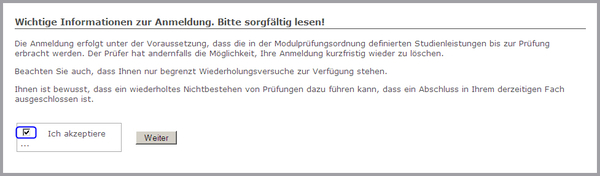
Entsprechende Prüfung heraussuchen, zu der man sich anmelden möchte.
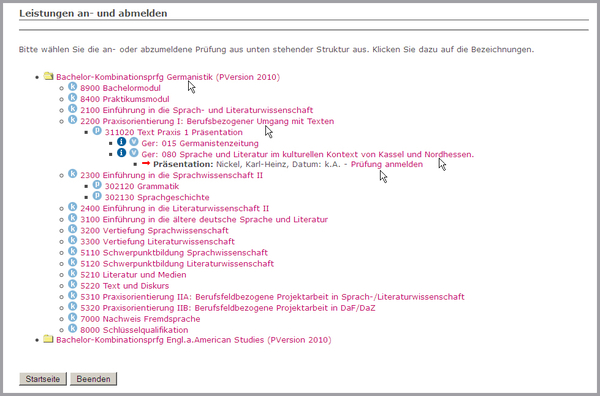
Anmeldung mit "Ja" bestätigen.
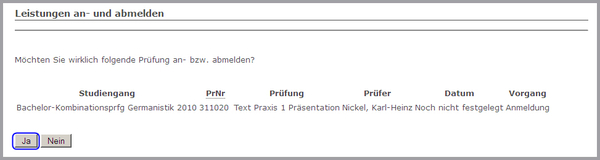
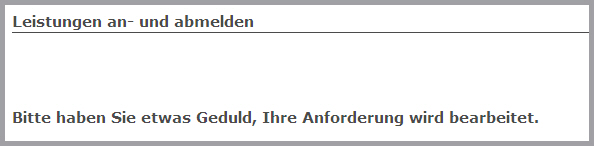
Bestätigung: Es ist sehr wichtig, auf die Spalten Vorgang und Status zu achten, da hier die erfolgreiche Anmeldung protokolliert wird.
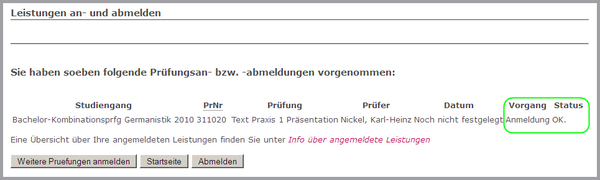
Von hier aus kann man direkt in die Übersicht der angemeldeten Leistungen springen.
Prüfungen abmelden
Zunächst wird über den Button "Leistungen an- und abmelden" die Prüfung herausgesucht, die man abmelden möchte.
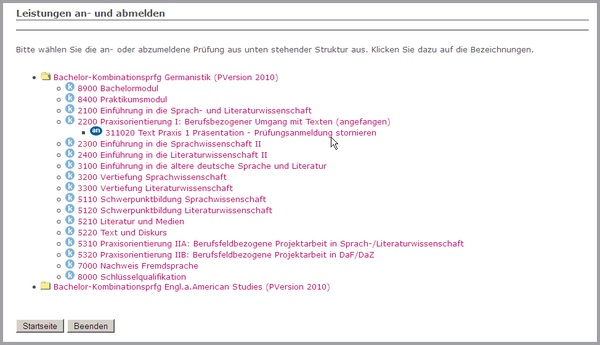
Abmeldung mit "Ja" bestätigen.
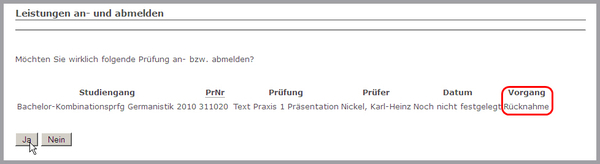
Bestätigung kontrollieren. Zusätzlich kann direkt in die Übersicht der angemeldeten Leistungen springen, in der die stornierte Anmeldung nun nicht mehr steht.

Info über angemeldete Leistungen
Um eine Übersicht über die angemeldeten Prüfungen zu erhalten, klickt man in der Prüfungsverwaltung auf "Info über angemeldete Leistungen".
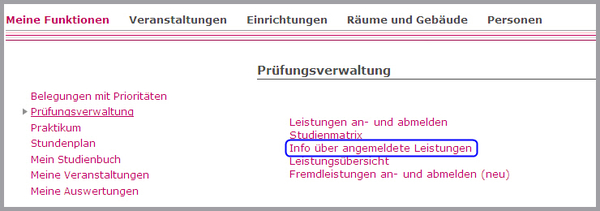
Übersicht über die angemeldeten Prüfungen.
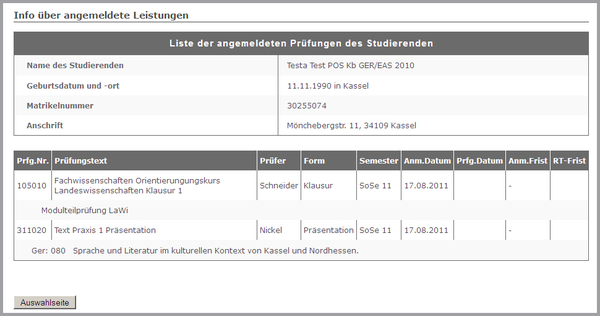
Leistungsübersicht
In der Prüfungsverwaltung auf "Leistungsübersicht" klicken.
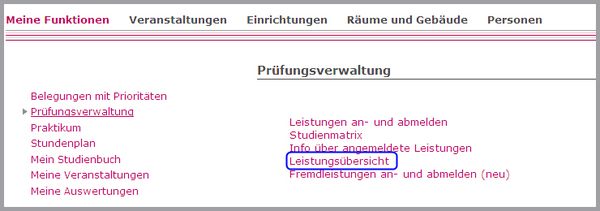
Bei mehreren Fächern kann sich man die Übersicht über die einzelnen Fächer oder die gesamte Übersicht (erster Pfeil) anzeigen lassen.
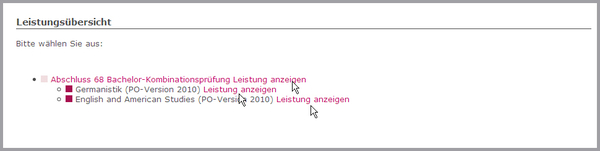
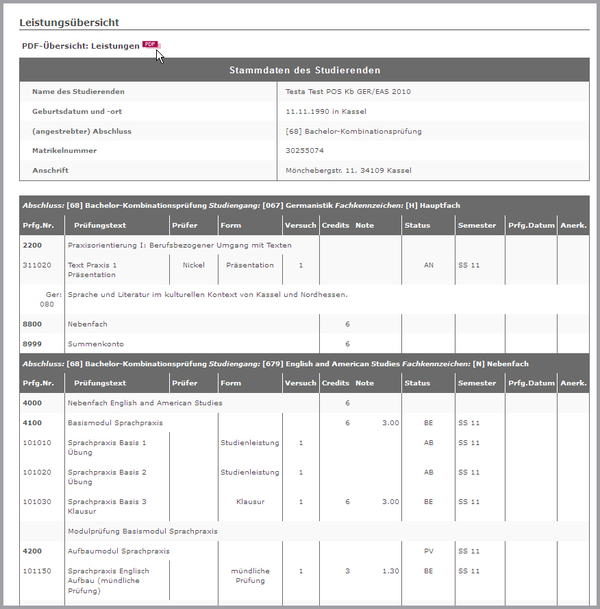
Wenn man auf den "PDF" Button klickt, wird ein PDF über die angemeldeten sowie bestandenen/ nicht bestanden Leistungen erstellt, welches man sich lokal auf dem PC abspeichern kann.